خاموش شدن صفحه نمایش در ویندوز 11 و چگونگی غیر فعال کردن آن

چگونه خاموش شدن صفحه نمایش در ویندوز 11 جلوگیری کنیم و آن را غیر فعال کنیم
خاموش شدن صفحه نمایش در ویندوز به صورت خودکار بر اساس تایمی است که برای آن انتخاب کرده اید، حتما برای شما پیش آمده که موقع نگاه کردن فیلم یا خواندن مطلبی یک دفعه صفحه نمایش خاموش می شود و تمرکز شما را بهم می زند یا مواقعی که برای کار خاصی مثلا دانلود فایلی سیستم خود را روشن گذاشته اید سیستم به حالت اسلیپ می رود و کار شما نا تماتم می ماند. البته میتوان در ویندوز 11 و 10 این مدت را تغییر دهید یا حتی غیر فعال و جلو خاموش شدن صفحه نمایش را گرفت.
در این مطلب می خواهیم غیر فعال کردن خاموش شدن یهویی صفحه ی لپتاب یا کامپیوتر را برای شما عزیزان آموزش دهیم، پس با ما همراه باشید.
برای غیر فعال کردن خاموش شدن صفحه نمایش مراحل زیر را انجام دهید:
- ابتدا وارد منوی استارت شویدو سپس وارد تنظیمات. با استفاده از کلید های ترکیبی Windows + i هم میتوان مستقیم به بخش تنظیمات ویندوز رفت.
2.گزینهی System را انتخاب کنید و روی Power & sleep کلیک کنید.
3.اگر از لپتاپ خود استفاده میکنید، از بخش (On battery power, turn off after) گزینهی Never را انتخاب کنید. در بخش دوم روی (When plugged in, turned off after) کلیک و مثل مرحله قبلNever را انتخاب کنید. در بخش Sleep دو گزینه وجود دارد که باید مثل مراحل قبل گزینه Never را انتخاب کنید.
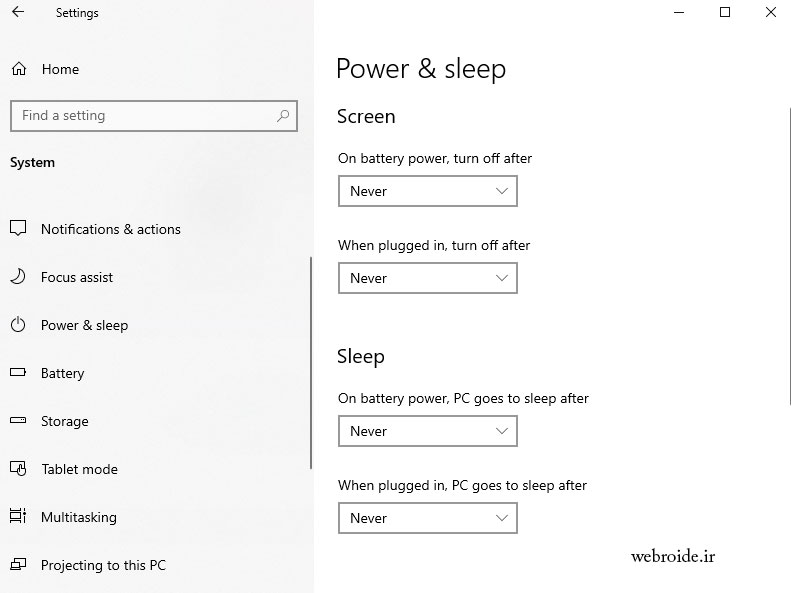
به این ترتیب و با انجام این مراحل طبق تصویر در ویندوز صفحهنمایش کامپیوتریا لپتاپ شما دیگر بهصورت خودکار خاموش نمی شود. اگر از لپتاپ استفاده میکنید، البته نا گفته نماند یکی از معایب این کار در لپتاپ روشن ماندن مداوم لپتاپ و کاهش عمر باتری آن است ولی در کامپیوتر های رومیزی از این بابت نگرانی وجود ندارد.
با وبروید همراه باشید…

